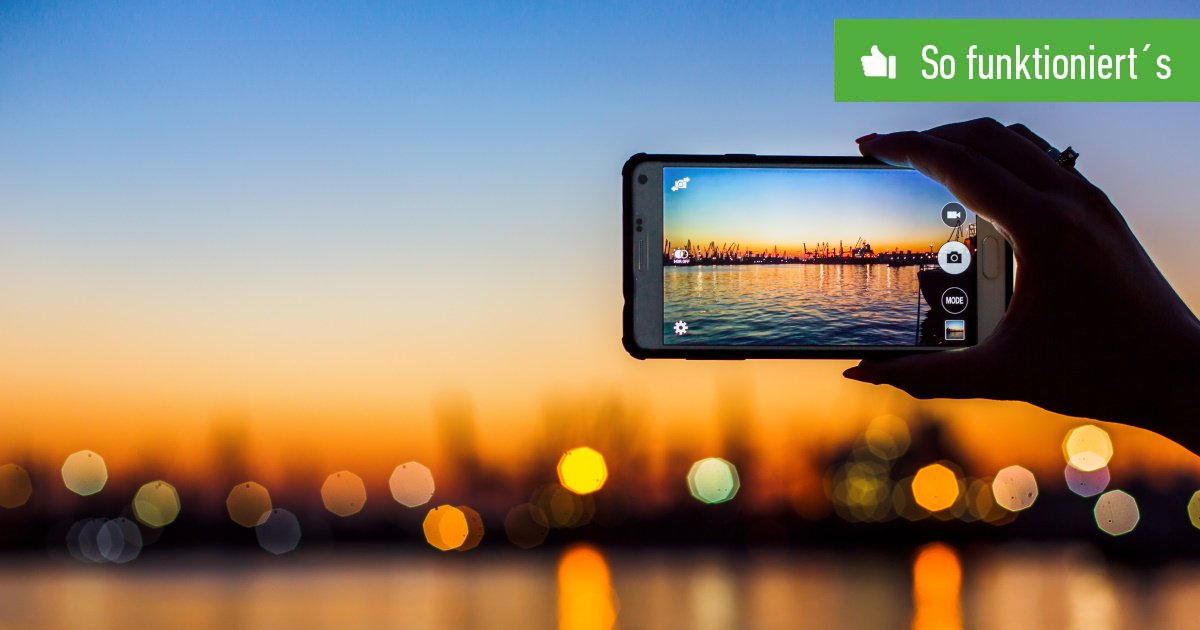Inhaltsverzeichnis
Du möchtest Deine Foto-Sammlung nicht durch langweiliges Wischen auf dem Handy-Bildschirm durchschauen, sondern einen schönen Film mit Effekten und Musik erstellen? Dann zeigen wir Dir, wie sich mit einer kostenlosen App ein Video aus Bildern erstellen lässt. Das funktioniert sowohl auf einem Android-Handy als auch mit einem iPhone.
Teure Video-Schnitt-Programme benötigst Du nicht, um Deine Fotos zu einem Video zusammenzustellen. Stattdessen greifst Du sowohl bei Android als auch bei iOS auf bereits installierte Bordmittel zurück.
Android: Film aus Fotos erstellen mit Google Fotos
Hast Du ein Android-Handy, hilft Dir die Google-Fotos-App, aus Deinen Bildern ein Video zu erstellen. Ist die App auf Deinem Smartphone noch nicht installiert, findest Du die Anwendung kostenlos im Google Play Store. Gehe nach der Installation wie folgt vor:
- Öffne die Google-Fotos-App.
- Melde Dich gegebenenfalls mit Deinem Google-Konto an.
- Drücke unten auf Galerie.
- Tippe dann auf die Option Verwalten.
- Scrolle nach unten bis zum Abschnitt Neu erstellen.
- Hier findest Du die Auswahl Film.
- Drücke im neuen Fenster auf das Plus.
- Füge nun die Bilder hinzu, die Du im Video sehen willst. Auch bereits vorhandene Videos lassen sich verarbeiten. Es lassen sich maximal 50 Elemente hinzufügen.
- Sind alle gewünschten Inhalte angehakt, drücke oben auf Erstellen.
- Deine Inhalte werden hochgeladen und vorbereitet.
- Ordne nun die Reihenfolge der Bilder an.
- Zudem lässt sich mit dem Regler einstellen, wie lange jedes einzelne Bild im Video sichtbar ist.
- Über das Noten-Symbol fügst Du ein Lied zu Deinem Video hinzu. Dabei wählst Du entweder aus vorgegebenen Songs oder Liedern vom Handy-Speicher aus.
- Über den Button unten lassen sich nachträglich neue Videos hinzufügen.
- Tippe auf die Vorschau oben, um Dein Video abzuspielen.
- Ist Dein Werk fertig, drücke rechts oben auf Speichern.

Anschließend findest Du Dein Video über den Button Fotos in der unteren Leiste. Falls Du Deinen Film nicht auf Anhieb siehst, suche nicht nach dem Erstellungsdatum des Videos, sondern des ersten Fotos, das im Video eingefügt wurde. Alternativ siehst Du den Film über die Suchen-Funktion im Abschnitt Meine Aktivitäten unter den kürzlich hinzugefügten Inhalten. Du erkennst das Video am Filmklappen-Symbol in der linken oberen Ecke des Vorschaubilds.
Möchtest Du das Video aus Google Fotos in Deiner Galerie auf dem Handy speichern, spiele den Film aus Deinen Bildern zunächst ab. Tippe auf den Bildschirm, um das Menü über die drei Punkte rechts oben zu öffnen. Hier findest Du die Option Herunterladen. Über den Teilen-Button unten lässt sich das Video über weitere Apps an Freunde schicken.
Damit machst Du die schönsten Videos: Die Handys mit der besten Kamera
iPhone: Foto-Show zusammenstellen mit iMovie
Auch auf dem iPhone benötigst Du keine zusätzliche App, sondern greifst über iMovie direkt auf eine iOS-eigene Anwendung zu. iMovie ist in der Regel auf iPhones vorinstalliert. Falls Du die App nicht findest, lade sie aus dem App-Store herunter. Gehe dann wie folgt vor, um einen Film aus Deinen Bildern zusammenzuschneiden:
- Öffne iMovie.
- Tippe auf das Plus-Symbol und wähle unter Neues Projekt die Option Film aus.
- Markiere alle Bilder von Deinem iPhone, die Du zu Deinem Video hinzuzufügen möchtest.
- Drücke auf Film erstellen.
- Nach einer kurzen Bearbeitungszeit siehst Du die Vorschau für Deinen Clip.
- Über das Zahnrad rechts unten lässt sich Dein Video bearbeiten. Hier fügst Du zum Beispiel ein Lied hinzu, legst einen Filter über das Video oder wählst Ein- und Ausblende
–Effekte aus.

Falls Dir Funktionen fehlen oder Du mit den vorgestellten Anwendungen nicht zurechtkommst, zeigen wir Dir an anderer Stelle weitere gute Apps, mit denen sich eine Diashow erstellen lässt.